我们在给win10系统安装一些设备的时候,有时也需要安装相应的驱动,这样才能够正常的运行,最近有用户在给自己的win10系统电脑安装完1213打印机时,却不懂得该如何安装打印机驱动,那么win10怎么安装1213打印机驱动呢?下面就来给大家说说win10系统1213打印机驱动安装教程。
推荐下载:windows10专业版下载32位
具体方法:
1、首先要下载hp1213nf打印机的驱动程序,去官网进行下载,搜索型号关键字,可以自动检测系统版本,并下载对应驱动。
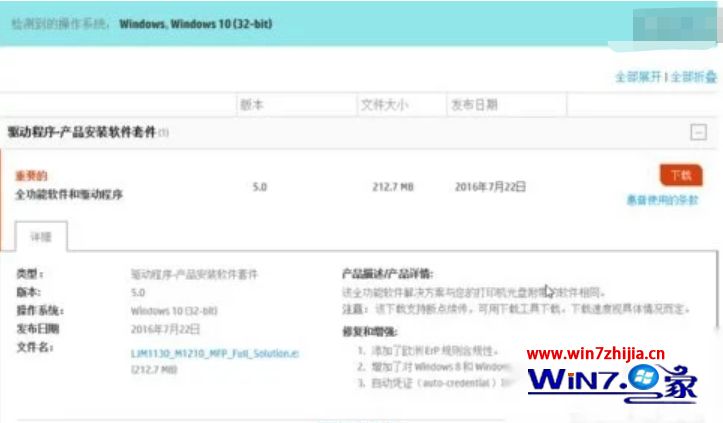
2、完成下载后点击运行,在此之前需要打开打印机电源,并连接好usb。

3、按照实际情况选择对应的安装方式。

4、点击开始安装,然后等待安装完成。安装过程有点长,需要一点时间。
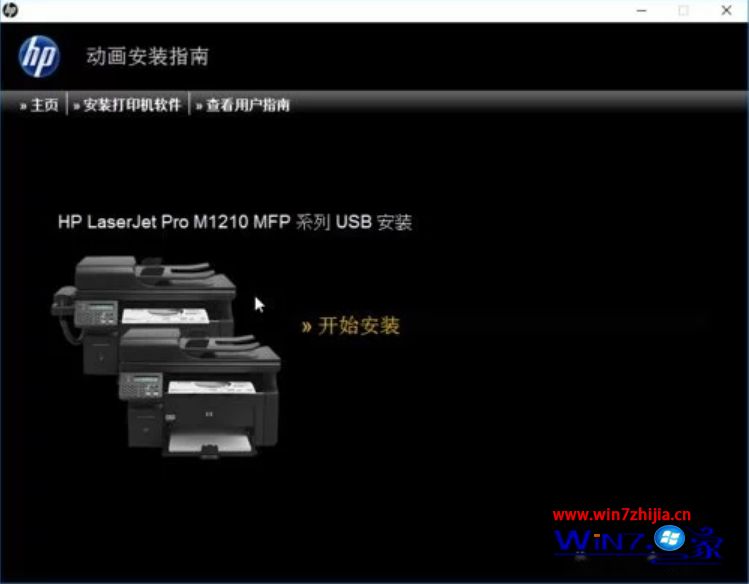
5、安装完成后,重启一次电脑,完成整个驱动的安装过程。

上述就是小编给大家分享的win10系统1213打印机驱动安装教程了,希望能够帮助到大家。